本文介绍 Azure 机器学习中的图形搜索功能。
使用图形搜索可以在调试或生成管道时快速导航节点。 可以在工具栏的输入框中,或在左侧面板中的“搜索”选项卡下键入关键字或查询来触发搜索。 所有匹配的结果都将在画布中以黄色突出显示,如果你在左侧面板中选择一个结果,画布中的节点将以红色突出显示。
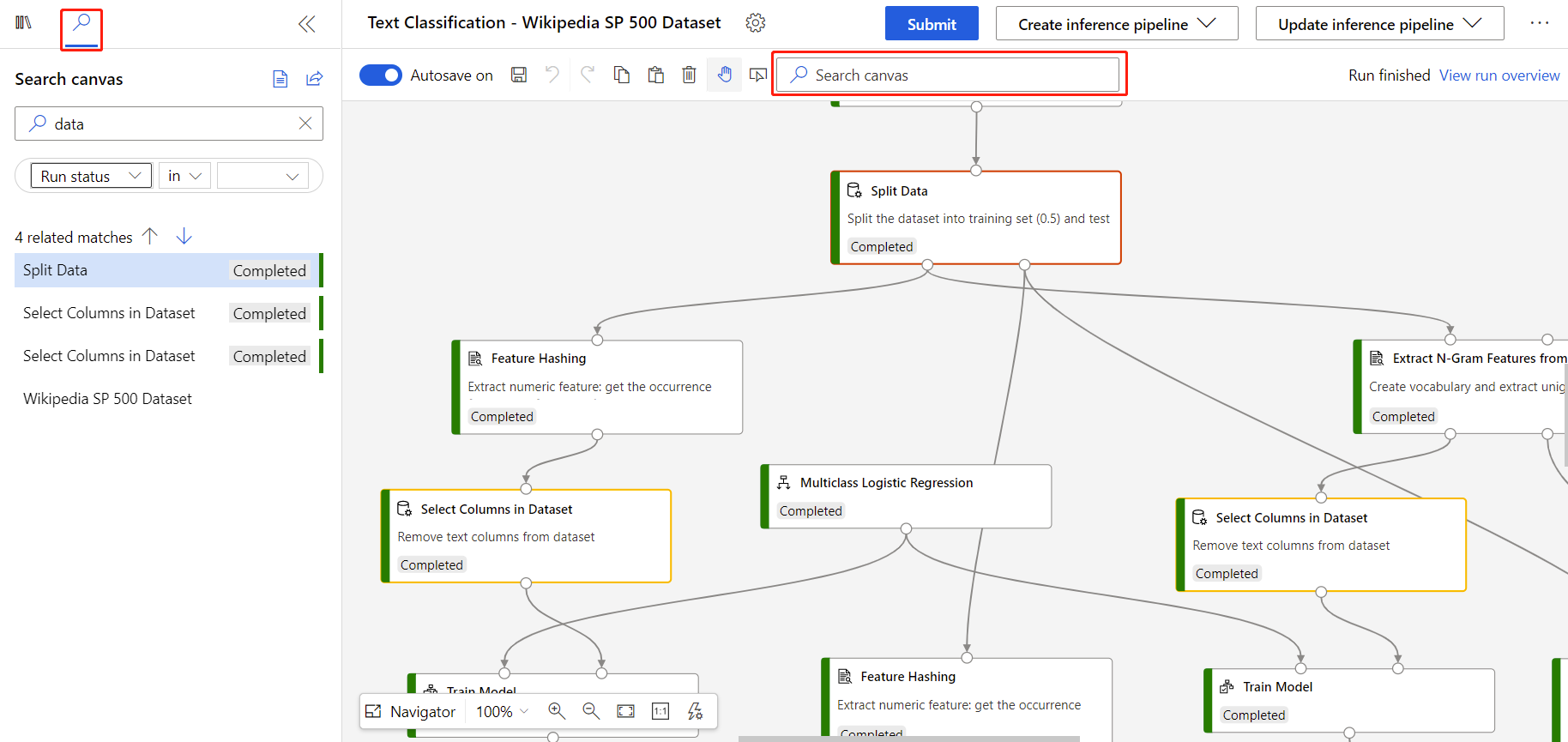
图形搜索支持针对节点名称和注释进行全文关键字搜索。 此外,你也可以针对节点属性(如 runStatus、duration、computeTarget)进行筛选。 关键字搜索基于 Lucene 查询。 完整的搜索查询如下所示:
[[lucene 查询] | [筛选器查询]]
你可以使用 Lucene 查询或筛选器查询。 若要同时使用这两种查询,请使用 | 分隔符。 筛选器查询的语法比 Lucene 查询的语法更严格。 因此,如果可以将客户输入分析为这两种查询,将会应用筛选器查询。
例如,data OR model | compute in {cpucluster},这是为了搜索名称或注释包含 data 或 model 且 compute 为 cpucluster 的节点。
Lucene 查询
图形搜索使用 Lucene 简单查询作为针对节点“名称”和“注释”的全文搜索语法。 支持以下 Lucene 运算符:
- 和/或
- 与 ? 和 * 运算符匹配的通配符。
示例
简单搜索:
JSON DataAND/OR:
JSON AND Validation多个 AND/OR:
(JSON AND Validation) OR (TSV AND Training)通配符匹配:
machi?e learningmach*ing
注意
Lucene 查询的开头不能使用“*”字符。
筛选器查询
筛选器查询使用以下模式:
[key1] [operator1] [value1]; [key2] [operator1] [value2];
可以使用以下节点属性作为关键字:
- runStatus
- 计算
- duration
- reuse
- 发布
- 标记
并使用以下运算符:
- 大于或等于:
>= - 小于或等于:
<= - 大于:
> - 小于:
< - 等于:
== - 包含:
= - 不等于:
!= - 位于:
in
示例
- duration > 100;
- status in { Failed,NotStarted}
- compute in {gpu-cluster}; runStatus in {Completed}
技术说明
- 多个筛选器之间的关系是“AND”
- 如果选择了
>=, >, <, or <=,值将会自动转换为数值类型。 否则,字符串类型会用于比较。 - 对于所有字符串类型值,比较时不区分大小写。
- 运算符“In”需要集合作为值,集合语法为
{name1, name2, name3} - 关键字之间的空格将会被忽略